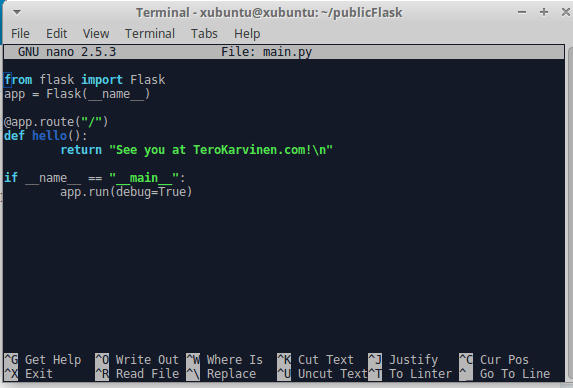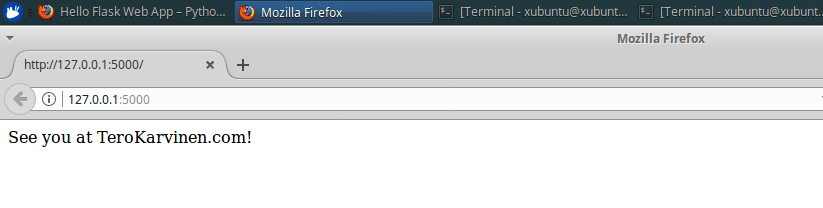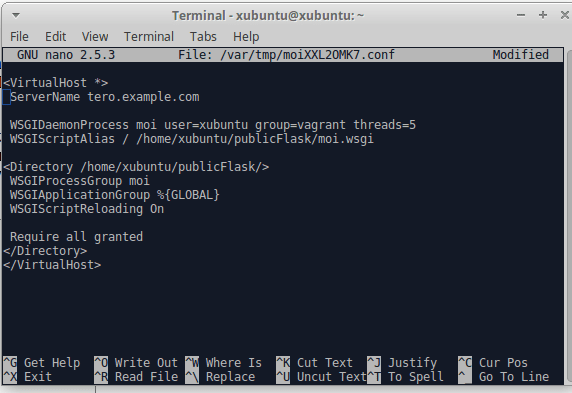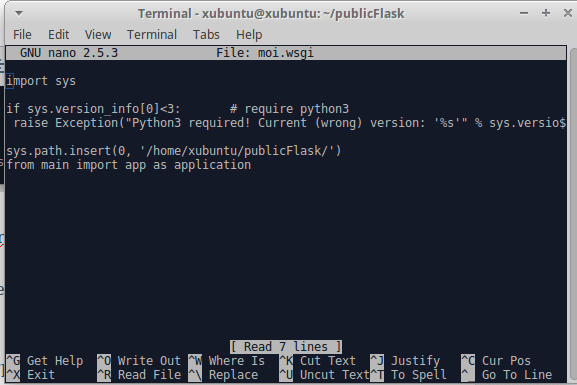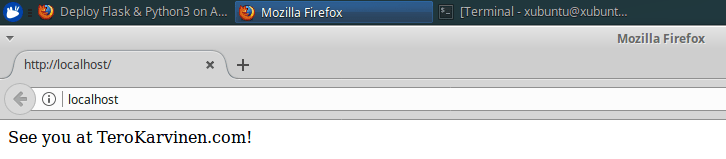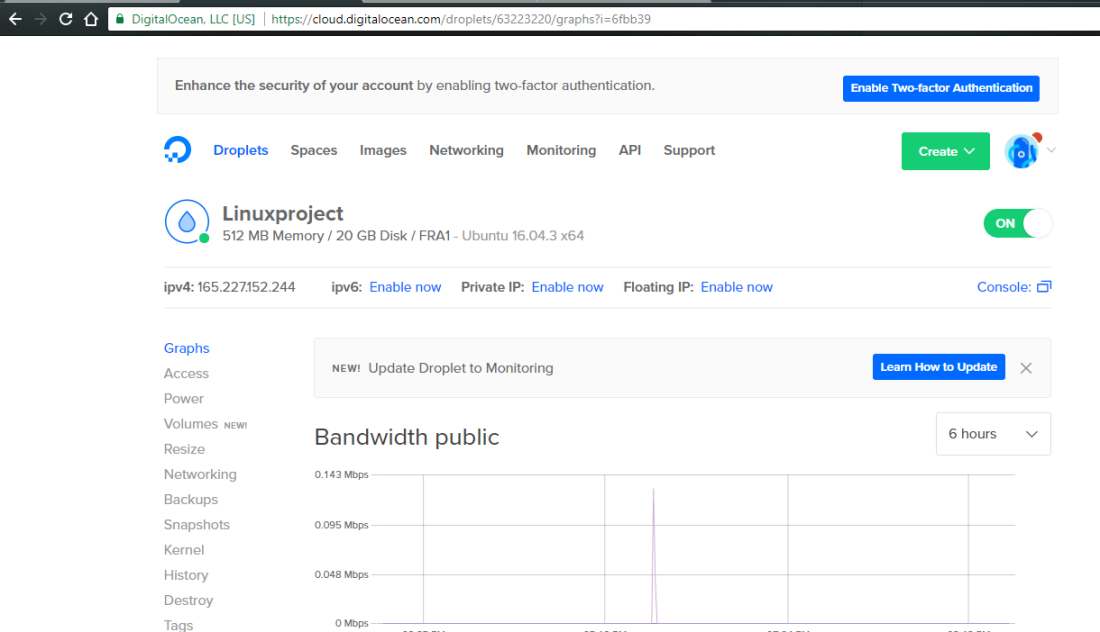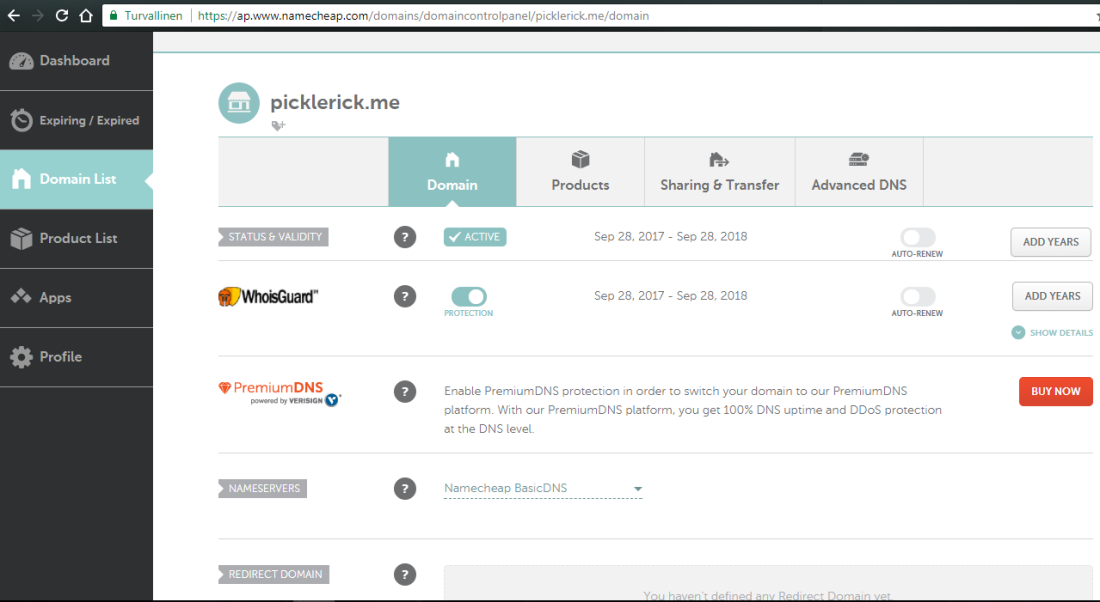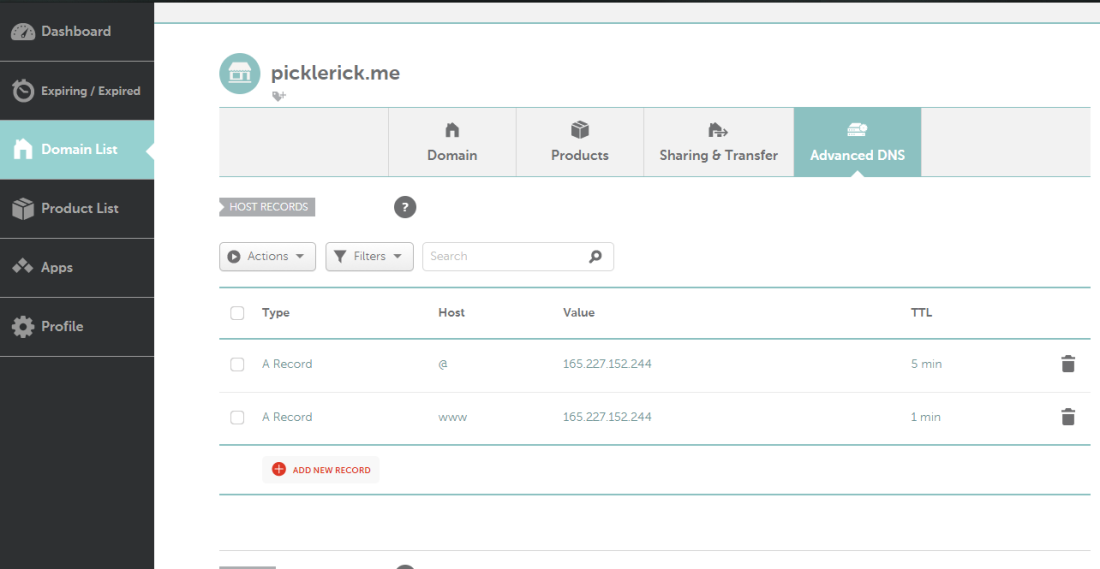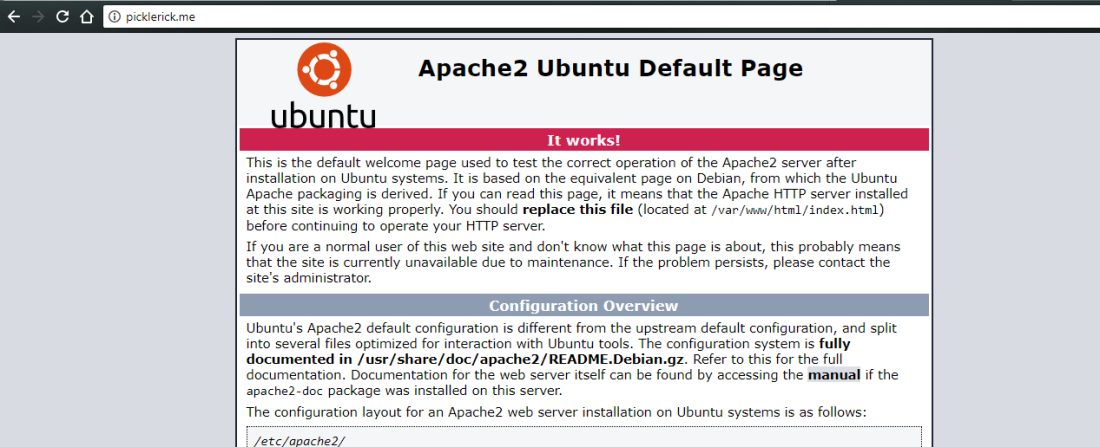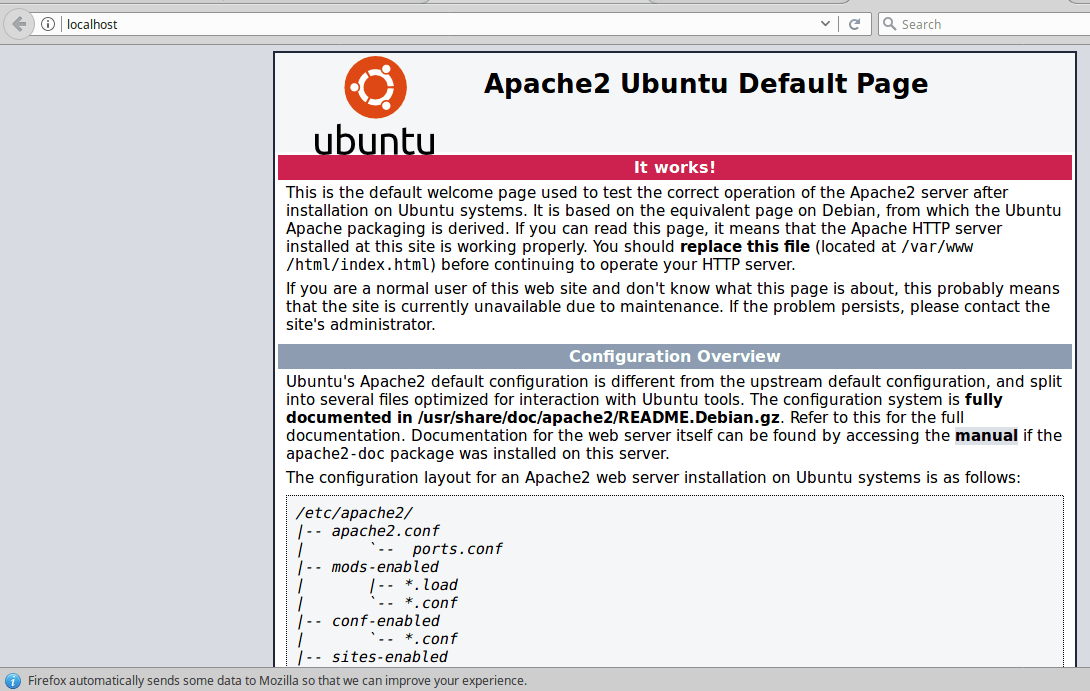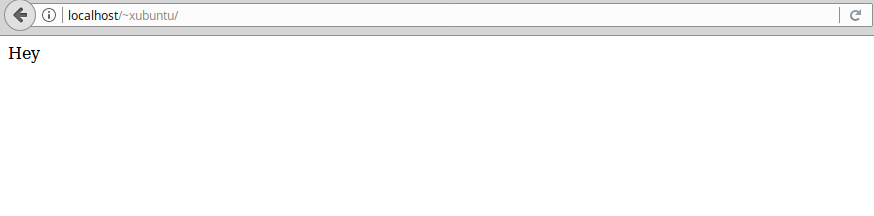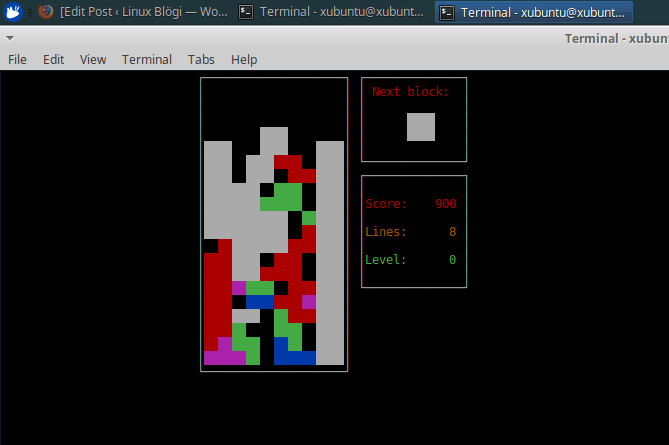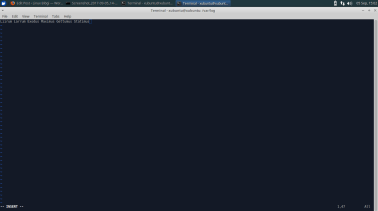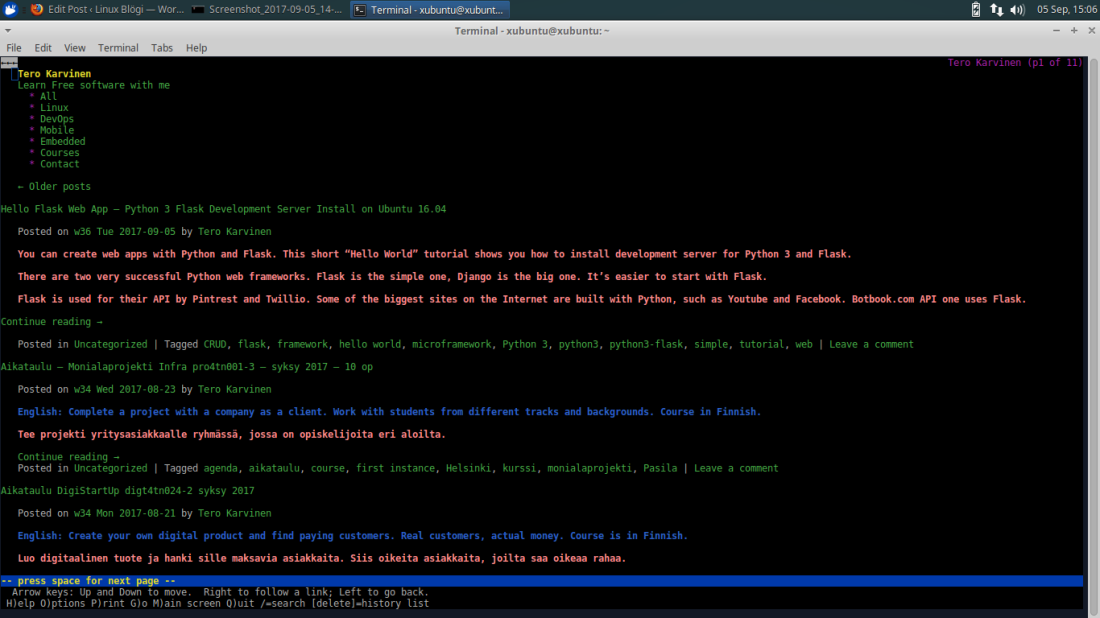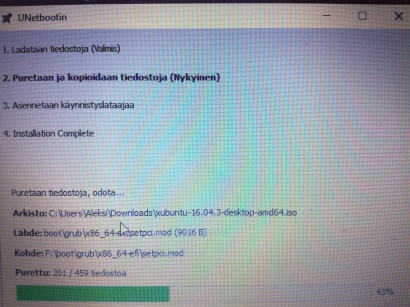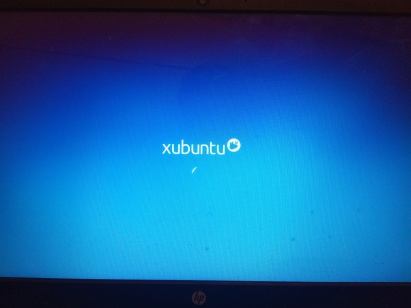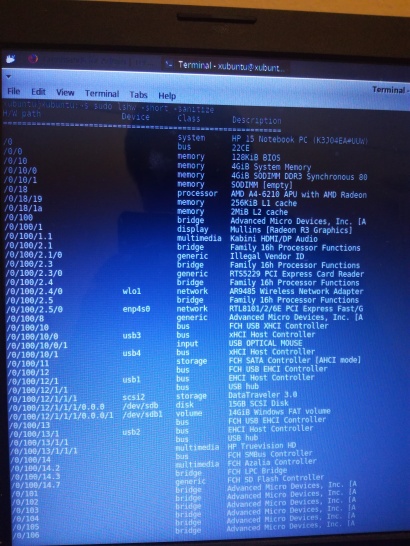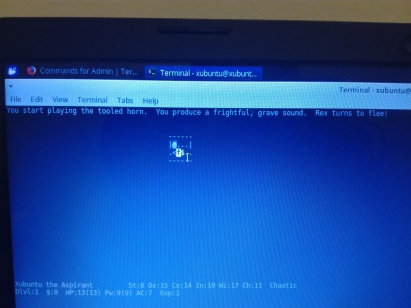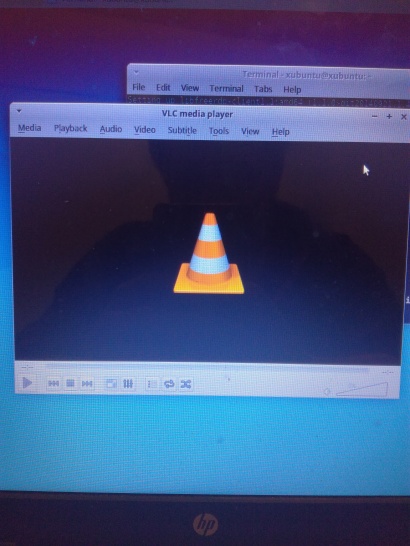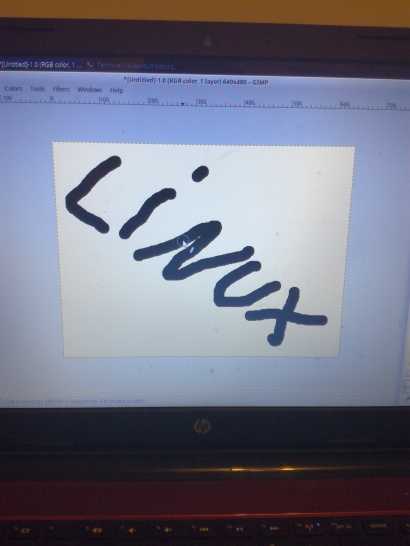Tehtävä viittaa Tero Karvisen kurssiin ->http://terokarvinen.com/2017/aikataulu-linux-palvelimet-ict4tn021-4-ti-ja-5-to-alkusyksy-2017-5-op
a)Messuraportti. Kirjoita arvioiva kuvaus kolmesta tuotteesta tai esityksestä. Muista myös arvioida ja vertailla – ei pelkästään toistaa mainoslauseita. Käytä arvioidessa kaikkia aiempia, esimerkiksi töissä ja kursseilla oppimiasi tietoja. Tässä muutama kysymys, joista voi olla apua kirjoittessa (mutta joihin vastaaminen ei vielä riitä vastaukseksi). Minkä ongelman tuote ratkaisee Mitä tuote maksaa (esim. halvin aloitus vs tyypillinen käyttötapaus, ensimmäisen vuoden hinta)? Millä tekniikoilla tuote on toteutettu (tietokannat, ohjelmointikielet, käyttöjärjestelmät, palvelimet, protokollat…)? Tärkeimmät kilpailijat? Kilpaileeko jokin vapaa ohjelmisto tämän kanssa (vai onko tämä jo valmiiksi vapaa ohjelma)? Mitä ajatuksia tuote tai palvelu herättää? Millainen yritys on tuotteen taustalla? Ota blogiisi myös artikkeliasi tukevia kuvia.
Tuotteet josta aion kirjoittaa ovat Ciscon umbrella, CGI:n health check ja Fujitsun Rapid detection service.
Cisco Umbrella
Ciscon umbrella on DNS palvelu jolla yritetään estää haitallisia sivustoja ja niissä olevia vaaroja. Umbrella oli ennen Open DNS umbrella, mutta uusien työkalujen myötä nimi vaihdettiin yksinkertaisemmakksi. Umbrellan päätarkoitus on parantaa yritysten tietoturvaa ja parantaa henkilökunnan vapautta käyttää internettiä ilman huolta.
Umbrellan hinta ei ole standardi vaan yritys voi ottaa yhteyttä myyjään ja keskustella hinnan luultavasti riippuen yrityksen koosta ja kuinka moneen eri pisteeseen ohjelma täytyy asentaa.
Cisco umbrellalla on paljon kilpailijoita mutta ei välttämättä yhtä suuriatekijöitä. Esimerkkejä ovat Threat Stack joka tarjoaa jatkuvaa tarkkailua tai Akamai prolexic.
Mielestäni tuote on kätevä yrityksille joissa henkilökunta on päivittäisessä kosketuksessa tietokoneiden kanssa, sillä se estää kalastelu yrityksiä ulkopuolisilta ja varoittaa uhkaavista osoitteista. Yksityisessä käytössä tuote ei välttämättä ole niin tarpeellinen.
Cisco on iso yritys joka tunnetaan laajalti reitittimistä, joten laatua voisi odottaa myös Umbrellalta.
CGI: Health check
CGI:n healthcheck tarkastuksen ideana on arvioida ja anylysoida yrityksen resurssejen kohdentamista ja antaa palautetta miten yrityksen turvallisuus tasoa saadaan nostettua jopa pienemmillä kustannuksilla. Health Check käy läpi 20 eri kontrollialuetta ja arvioi niiden kypsyystason sekä jo kohdistettuja resursseja. Heikohkosta materiaalista, minkä messuilta sai tulee ilmi 5(käsittääkseni) tärkeää kohtaa, Kypsyystasoanalyysi, Kustannushyötyanalyysi, Toimenpidesuositukset kypsyystason nostamiseksi, Suositukset resurssien kohdentamiseksi ja Toimialan vertailutietoa.
Hinnoittelusta ei taaskaan varsinaista tietoa mutta uskoisin sen olevan yrityskohtaista.
Kilpailijoita kun etsi googlen mahtavalla hakukoneella niin saman tapaisia palveluja näyttää olevan jonkin verran, mutta neiti joka nopeasti esitteli CGI:n sanoi että he ovat suomen toiseksi suurin yritys näissä piireissä.
Tuote on siis vain analyysi yrityksen resursseista ja suositus miten kohdentaa niitä paremmin, en ole varma onko tuote todella hyödyllinen, mutta jos se tosiaan parantaa tietoturva tasoa ja pienentää kustannuksia niin kyllä siitä hyötyä saa irti.
Tuotteen takana on suomen toiseksi suurin IT-palvelu yritys ja se on vahvassa yhteydessä Affecton kanssa.
Fujitsu Rapid Detection Service
Fujitsun tuotteen ideana on tunnistaa hyökkäys yritykset, analydoida epänormaaleja käytäntöjä, analysoida ne ja neuvoa yritystä mitä toimenpiteitä vaaditaan hyökkäyksen lopettamiseksi ja kertoa miten jatkossase ei olisi enää mahdollista. Tuote pitää lokia kaikista tietokoneella tapahtuvista komennoista ja jos hyökkääjä pääsee läpi Fujitsun esittelijä kertoi että puolen tunnin sisällä yritykseen otetaan yhteyttä ja kerrotaan tilanne ja ratkaisu. Fujitsun tuote tarjoaa myös houkutinsensoreita jotka matkivat erilaisia palvelimia ja työasemia hyökkääjien hämäämiseksi.
Hinnoittelu myös fujitsulla on nähtävästi yrityskohtainen, sillä tarkkaa hintaa ei löydy mistään.
Kilpailua fujitsun tuotteen ratkaisulle löytyy mutta ei välttämättä samassa mittakaavassa ja toimenpiteillä
Fujitsun esittelijä demonstroi tuotetta sen verran hyvin että luottoa syntyi heti paikan päällä ratkaisuun, jos tuote pitää kiinni 30min sisällä tapahtuvista toimenpiteistä hyökkäystä vastaan ja jatkuvaa lokien analysoimista on tuote mielestäni parempi kuin useat muut ratkaisut.
Fujitsu on laajalti tunnettu IT yritys joka toimii mm. tietoturvan ja erilaisten it laitteiden alueilla. Fujitsu on japanilainen brändi jolla on tytäryhtiö suomessa, Fujitsu finland. Fujitsu on globaali yritys joka on ollut kilpailussa mukana jo kauan.
j5) (ryhmä 5-to) Kirjoita oma “hei maailma” Flaskin testipalvelimella.
Tehtävä toteutettiin xubuntu 16.04 live-tikulla ja on osa tero karvisen kurssia;
http://terokarvinen.com/2017/aikataulu-linux-palvelimet-ict4tn021-4-ti-ja-5-to-alkusyksy-2017-5-op
Aloitin ajamalla sudo apt-get update ja sudo apt-get install python3-flask curl.
Siitä jatkoin tekemällä kansion publicFlask, mkdir publicFlask ja sinne nano main.py
main.py:hun kopioin koodin tero karvisen sivulta, http://terokarvinen.com/2017/hello-python-flask-web-app-development-server-install-on-ubuntu-16-04
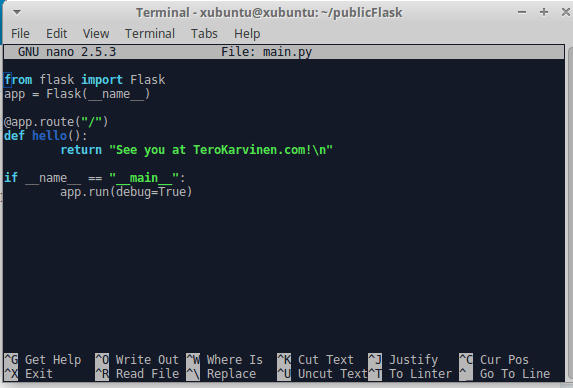
app.run(debug=True)
Sitten tallensin ja poistun tiedostosta, ctrl + x, vahvistin y:llä ja enter lopuksi
Seuraavaksi käynnistin testipalvelimen python3 main.py ja toisella terminaalilla:
curl http://127.0.0.1:5000/
Tulos seuraaville tapahtumille on tämänlainen
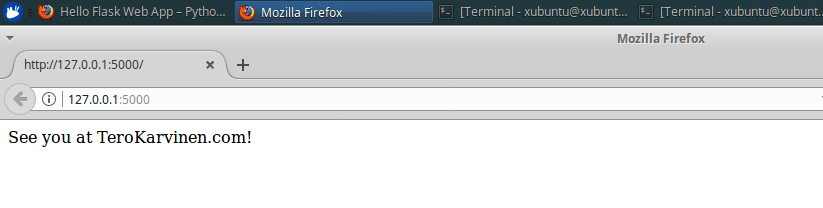
f5) (ryhmä 5-to) Tee tuotantotyyppinen asennus Python Flaskista (Apache mod_wsgi).
Seuraavan tehtävän aloitin tutkailemalla teron ohjeita http://terokarvinen.com/2016/deploy-flask-python3-on-apache2-ubuntu
Aloitan asentamalla apachen, sudo apt-get install apache2.
Testasin sitä ohjeiden mukaan, curl -s http://localhost/|grep -i title ja tulokseksi tuli
Seruaavaksi ohjeiden mukaan asennetaan mod-wsgi, sudo apt-get -y install libapache2-mod-wsgi-py3
Siitä jatkan tekemään uuden virtual hostin,
sudoedit /etc/apache2/sites-available/moi.conf
lisäsin ohjeista saatavan koodin ja muokkasin polut ja käyttäjän
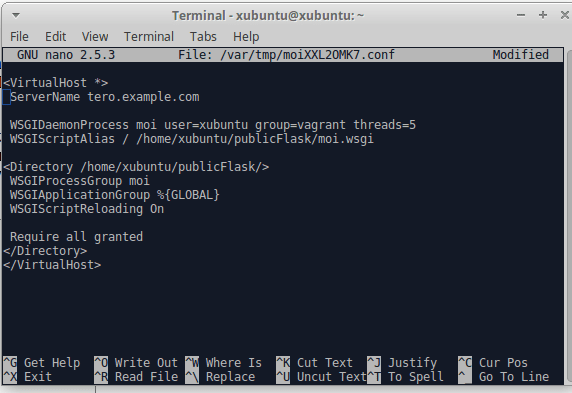
Seuraavaksi siirryin cd publicFlask ja tein tiedoston, nano moi.wsgi
sinne sain taas koodin teron sivulta http://terokarvinen.com/2016/deploy-flask-python3-on-apache2-ubuntu
muutin sitä taas hieman jotta se sopii omiin käyttötarpeisiin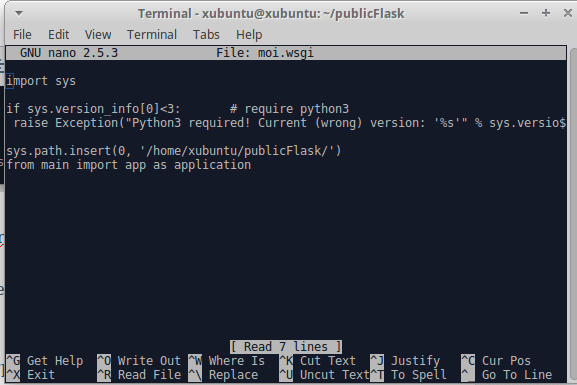
Tämän jälkeen otin vähän pakkia ohjeissa ja kävin laittamassa moi.conf:fin oletukseksi ja disableemassa 000-default.confin
sudo a2dissite 000-default.conf
sudo a2ensite moi.conf
Sitten käynnistin uudelleen apachen, sudo service apache 2 restart
Testasin toimivuutta eka curlilla:
ja sitten localhostilla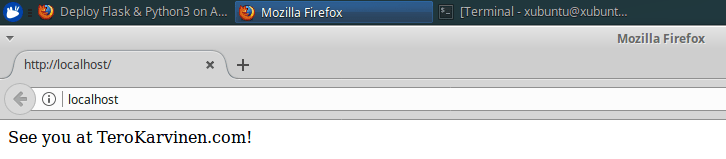
viimeinen tehtävä meni yli hilseen.